In diesem Artikel möchten wir auf eine Spezialität in EAGLE eingehen: Das DesignLink Interface.
Wenn Sie einen Schaltplan erstellen und dazu prüfen möchten, welche Bauteile am besten zum Projekt passen, bietet EAGLE eine sehr bequeme Lösung an: DesignLink. Auf diese Weise können Sie sich über technische Daten, Verfügbarkeit und Preise informieren. Mit DesignLink haben Sie direkten Zugriff auf die Farnell/element 14 Bibliotheken. Ein ULP ermöglicht den Zugriff auf die Premier Farnell Webseite mit mehr als 550.000 Bauteilen.
Klicken Sie einfach auf das DesignLink Symbol im Schaltplan Editor und wählen die Option “General”.

Ein neues Fenster mit Suchfunktion wird geöffnet. Schreiben Sie zum Beispiel ATMEGA88A in die Suchzeile und klicken auf Suchen. Das Ergebnis wird wie unten zu sehen angezeigt. Durch Klicken auf den Datenblatt Link werden verschiedene Informationen wie Verfügbarkeit, verschiedene Varianten und Preis angezeigt.
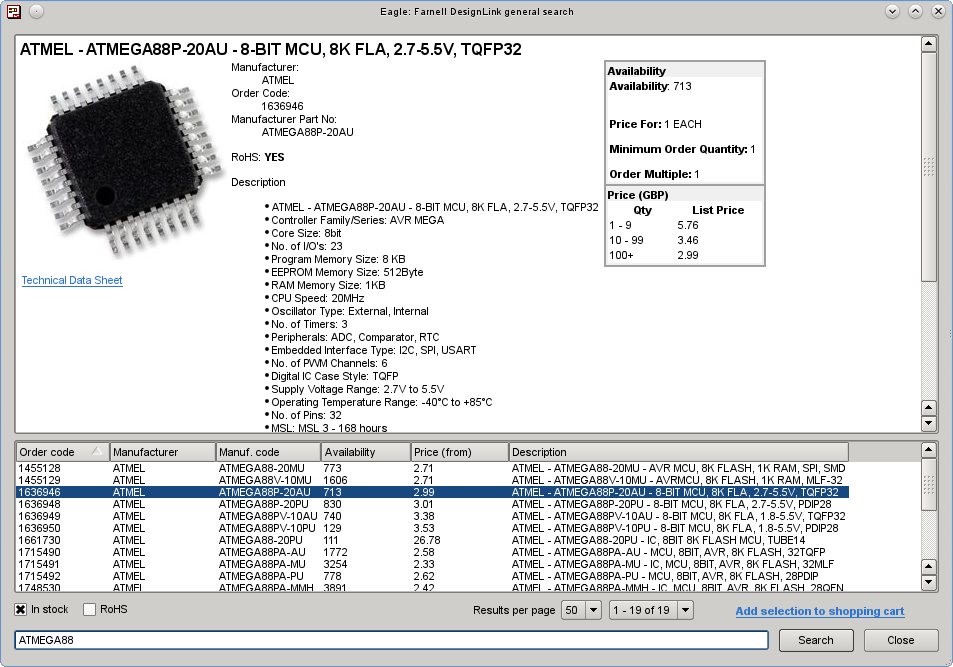
Um ein Bauteil direkt zu bestellen, klicken Sie “Zum Warenkorb hinzufügen”.
Haben Sie Ihren Schaltplan fertig gestellt und möchten nun die verwendeten Bauteile bestellen, verwenden Sie erneut Designlink. Klicken Sie auf DesignLink und verwenden Sie die “Schematic” Option. Das DesignLink ULP durchläuft nun alle Bauteile und durchsucht alle Bauteilattribute, um die Farnell Bestellnummer oder Hersteller bzw. Teilenummer zu finden. Dann wird durch das ULP eine Verbindung zur Farnell Datenbank hergestellt, um Verfügbarkeit und Preise zu prüfen.
Falls es Bauteile gibt, die nicht über die nötigen Informationen in den Attributen verfügen, versucht EAGLE ein passendes Ergebnis über Designlink online zu finden. Der Wert des Bauteils wird dabei als Suchwort verwendet. Designlink zeigt das gefundene Ergebnis und Sie entscheiden, ob das Bauteil verwendet werde kann. Falls nicht, können Sie eine manuelle Suche starten. Geben Sie ein oder mehrere Suchbegriffe ein und prüfen Sie das Ergebnis. Sind diese verwendbar, klicken Sie Accept, und das Bauteil wird hinzugefügt. Sollten Sie bestimmte Bauteile aus irgendwelchen Gründen nicht benötigen, klicken Sie denSkip Befehl.
Zum Schluss wird ein “bill of material” (BOM) erstellt der alle nötigen Informationen erhält.
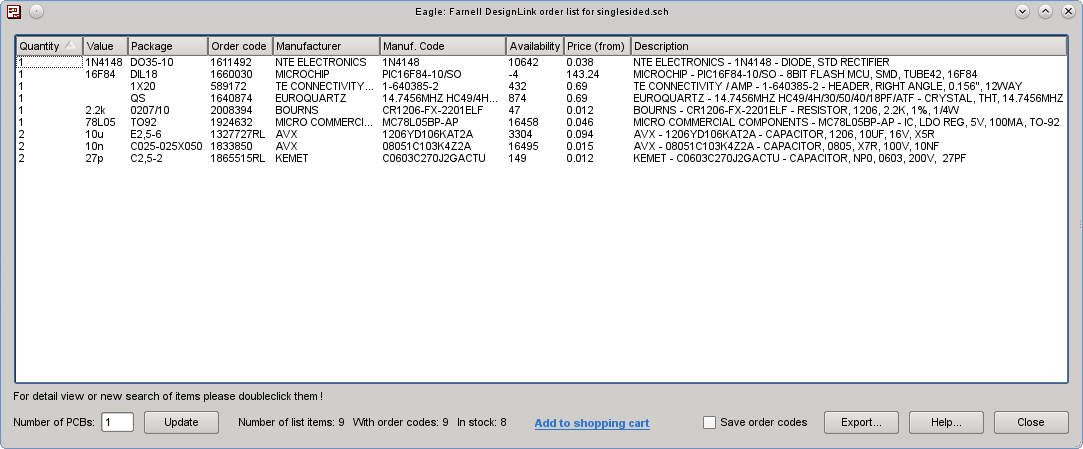
Geben Sie nun die Anzahl der Leiterplatten ein, für die Sie Bauteile bestellen möchten. Klicken Sie Update um die Liste zu aktualisieren. Um den Online Bestellprozess zu starten klicken Sie auf Add to shopping cart. Alternativ können Sie einen Export der BOM als Textdatei machen und leiten diese dann an die entsprechende Einkaufsabteilung weiter. Wenn Sie die Option Save order codes aktivieren, wird das ULP alle gesammelten Informationen im Schaltplan speichern. Somit stehen diese beim nächsten Mal wieder zur Verfügung.



